„Uwielbiam przesyłać strumieniowo moją ulubioną muzykę poprzez subskrypcję Apple Music. Moje wrażenia ze słuchania muzyki przebiegały bezproblemowo, aż do chwili, gdy natknąłem się na „Nie można odtworzyć elementu Apple Music ” błąd wyświetlacza. Co było tego przyczyną? Czy nadal mogę to usunąć, naprawić lub uniknąć ponownego wystąpienia tego problemu?
Apple Music jest z pewnością uosobieniem możliwości zapewniania wspaniałego strumieniowego przesyłania muzyki każdemu entuzjastom muzyki na całym świecie. Subskrybując jego niedrogie plany premium, można byłoby cieszyć się korzyściami oferowanymi wyłącznie przez platformę. Chociaż nie jest dostępna darmowa wersja, użytkownik może skorzystać z bezpłatnej wersji próbnej, która jest ważna przez 30 dni.

Co się jednak stanie, jeśli po założeniu konta premium w Apple Music nagle napotkasz problemy, takie jak brak możliwości odtworzenia elementu Apple Music? Jak byś się czuł?
Na pewno będziesz zawiedziony i zirytowany, szczególnie jeśli nic nie zrobiłeś lub nie zmieniłeś przy domyślnych ustawieniach odsłuchu. Prawdopodobnie będziesz także ciekawy powodów pojawienia się komunikatu o błędzie, poza tym, że chcesz wiedzieć, co możesz zrobić, aby w końcu go usunąć i rozwiązać.
Bez zbędnych ceregieli zacznijmy dyskusję od przedstawienia w pierwszej części tego wpisu prawdopodobnych przyczyn błędu „Nie można odtworzyć elementu Apple Music”. Przechodząc do drugiej części, zostaną wyliczone podstawowe rozwiązania tego dylematu.
Przewodnik po zawartości Część 1: Przyczyny problemu „Nie można odtworzyć elementu Apple Music”.Część 2: Podstawowe rozwiązania problemu „Nie można odtworzyć elementu Apple Music”.Część 3: Jak uniknąć ponownego wystąpienia problemu „Nie można odtworzyć elementu Apple Music”.Część 4: Podsumowanie
Część 1: Przyczyny problemu „Nie można odtworzyć elementu Apple Music”.
Płacenie miesięcznego abonamentu, aby cieszyć się słuchaniem dobrej muzyki i korzystaniem z ekskluzywnych ofert, to nie żart. Tak więc, jeśli użytkownik nagle napotka błąd, np Apple Music elementu nie można odtworzyć, jest to z pewnością coś, co należy natychmiast naprawić.
Jak wspomniano we wstępie, oprócz wystarczającej wiedzy na temat sposobu rozwiązania problemu „Nie można odtworzyć elementu Apple Music”, równie ważna jest również wiedza o przyczynach problemu. Może to również pomóc zapobiec ponownemu wystąpieniu problemu. Możesz zapoznać się z poniższą listą, którą zebraliśmy w tej sekcji.
- Problem może wynikać z niepoprawnie zaktualizowanego lub zainstalowanego sterownika Apple.
- Twoje urządzenie jest prawdopodobnie podłączone do niestabilnej sieci Wi-Fi/połączenia danych.
- Urządzenie może być uszkodzone lub niestabilne.
- Mógł występować problem z serwerem iCloud powodujący problemy ze strumieniowym przesyłaniem muzyki.
- Mógł również wystąpić błąd podczas procesu synchronizacji z iTunes na urządzenia iOS.
- Problem może wynikać z błędów.
- Pobieranie nie zostało ukończone prawidłowo, co spowodowało, że utwory były niekompletne.
Pozycje na powyższej liście to tylko niektóre z wielu możliwych przyczyn błędu „Nie można odtworzyć elementu Apple Music”. Ponieważ mamy już tło takich prawdopodobnych przyczyn, dobrze jest teraz sprawdzić, jakie działania możemy podjąć, aby ostatecznie rozwiązać problem. Mamy kilka podstawowych rozwiązań przedstawionych w następnej części.
Część 2: Podstawowe rozwiązania problemu „Nie można odtworzyć elementu Apple Music”.
Oczywiście nie zakończymy tego wpisu jedynie wyliczeniem przyczyn błędu wyświetlania „Nie można odtworzyć elementu Apple Music”. Głównym celem tego artykułu jest pomoc w łatwym rozwiązaniu problemu. Dlatego w tej sekcji zebraliśmy kilka podstawowych poprawek, aby ułatwić Ci korzystanie z nich.
Rozwiązanie nr 1. Sprawdź dokładnie, czy „Biblioteka muzyczna iCloud” została poprawnie włączona
- Na urządzeniu z systemem iOS otwórz menu „Ustawienia”.
- Przewiń w dół, aż zobaczysz opcję „Muzyka”. Stuknij, aby przejść do widoku „Ustawienia muzyki”.
- Natychmiast zobaczysz opcję „Biblioteka muzyczna iCloud”. Jeśli zostało już włączone, spróbuj je wyłączyć.
- Poczekaj kilka minut, zanim ponownie przełączysz suwak do trybu „włączonego”.
Po zakończeniu powyższego procesu spróbuj sprawdzić, czy nadal pojawia się komunikat „Nie można odtworzyć elementu Apple Music”.
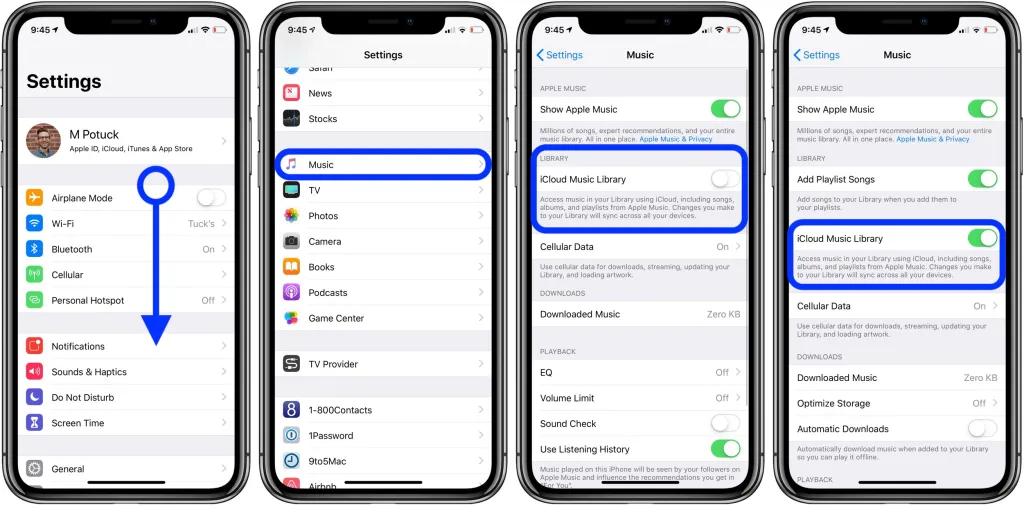
Rozwiązanie nr 2. Zaktualizuj bibliotekę muzyczną w aplikacji iTunes
Czasami próba aktualizacji biblioteki muzycznej w aplikacji iTunes na komputerze PC również pomaga rozwiązać problem „Nie można odtworzyć elementu Apple Music”. Dzięki temu będziesz mieć pewność, że wcześniej zakupione treści zostaną zsynchronizowane i wyświetlone na Twoich urządzeniach. Aby to zrobić, wystarczy wykonać poniższe kroki.
- Na komputerze uruchom aplikację iTunes.
- Po wykonaniu tej czynności od razu kliknij menu „Plik”. Kliknij opcję „Biblioteka”, a następnie przycisk „Aktualizuj bibliotekę muzyczną iCloud”.
Musisz tylko poczekać kilka minut, aż aplikacja przeprowadzi aktualizację.
Rozwiązanie nr 3. Spróbuj wyłączyć opcję „Pokaż muzykę Apple” i włącz ją ponownie
- Przejdź do menu „Ustawienia”.
- Przewiń, aby zobaczyć opcję „Muzyka” i kliknij ją po znalezieniu.
- W sekcji „Muzyka” od razu wyświetli się menu „Pokaż muzykę Apple”. Przełącz suwak, aby wyłączyć tę opcję.
- Wróć do aplikacji iTunes i spróbuj uzyskać dostęp do zawartości muzycznej.
- Wróć do opcji „Pokaż Apple Music” w „Ustawieniach” swojego iPhone'a i pamiętaj, aby ją ponownie włączyć.
Po wykonaniu powyższych czynności spróbuj uzyskać dostęp do wcześniej niedostępnego elementu za pośrednictwem aplikacji Muzyka i sprawdź, czy można go teraz odtworzyć.
Rozwiązanie nr 4. Spróbuj ponownie dodać utwory do aplikacji muzycznej
Niektórzy użytkownicy twierdzą, że ponowne dodanie lub ponowne pobranie utworów jest również skutecznym rozwiązaniem problemu „Nie można odtworzyć elementu Apple Music”. Możesz także spróbować to zrobić, postępując zgodnie z poniższym przewodnikiem.
- Na iPhonie otwórz aplikację Muzyka.
- Rozpocznij przeglądanie i szukanie utworów, których nie można odtworzyć.
- Naciśnij ikonę „chmury” obok tych utworów, aby pobrać je na iPhone'a.
Teraz powinieneś mieć dostęp do nowo pobranych utworów.
Rozwiązanie nr 5. Sprawdź kraj zdefiniowany na Twoim koncie
Niektóre utwory Apple Music można odtwarzać tylko w określonych regionach lub krajach. Dlatego po wprowadzeniu zmian w informacjach geograficznych może wystąpić problem „Nie można odtworzyć elementu Apple Music”. Aby rozwiązać ten problem, możesz zmodyfikować zdefiniowany kraj na taki, jaki był przed zakupem utworów. Możesz to zrobić, przechodząc do ustawień swojego konta.
Rozwiązanie nr 6. Usuń album zawierający utwory i dodaj go z powrotem do swojej biblioteki
Jeśli w albumach lub utworach muzycznych wprowadzono zmiany dokonane przez autorów, pomocne może być najpierw usunięcie albumu, a następnie dodanie go ponownie, aby rozwiązać problem „Nie można odtworzyć elementu Apple Music”. Aby to zrobić, należy wykonać poniższe kroki.
- Otwórz aplikację Muzyka.
- Poszukaj albumu zawierającego utwory, do których nie masz dostępu ani których nie możesz odtwarzać. Naciśnij i przytrzymaj, aż na ekranie pojawią się nowe opcje.
- Z listy musisz wybrać opcję „Usuń”.
Teraz, gdy album został już pomyślnie usunięty, wystarczy go ponownie pobrać z katalogu, aby uzyskać zawartość, która była już zaktualizowana.
Rozwiązanie nr 7. Wyłącz ograniczenia ustawione na swoim urządzeniu
Jeśli zapomniałeś o ograniczeniach, które wcześniej skonfigurowałeś na swoim urządzeniu, nadszedł czas, aby je przejrzeć, ponieważ prawdopodobnie mogą być przyczyną dylematu „Nie można odtworzyć elementu Apple Music”. Wyłączenie ich może być kluczem do rozwiązania problemu. Usunięcie wcześniej ustawionych ograniczeń można łatwo wykonać, wykonując poniższe czynności.
- Otwórz menu „Ustawienia”. Następnie naciśnij opcję „Czas ekranowy”.
- Na następnym ekranie wybierz menu „Ograniczenia treści i prywatności”, a następnie dotknij „Ograniczenia treści”.
- Wystarczy wyłączyć wszystkie ograniczenia.
Rozwiązanie nr 8. Wykonaj deautoryzację i autoryzację na swoim komputerze
Zdarzają się przypadki, gdy iTunes nie rozpoznaje Twoich urządzeń, powodując problemy takie jak błąd „Nie można odtworzyć elementu Apple Music”. Możesz także cofnąć autoryzację i ponownie autoryzować swój komputer, aby w końcu odtworzyć utwory. Oto jak możesz to zrobić:
- Otwórz aplikację iTunes na swoim komputerze.
- Na górze naciśnij opcję „Konto”, a następnie wybierz „Uprawnienia”. Następnie wybierz opcję „Wycofaj autoryzację tego komputera”.
- Po cofnięciu autoryzacji komputera naciśnij ponownie menu „Konto”. Tym razem musisz wybrać przycisk „Autoryzuj ten komputer”.
Rozwiązanie nr 9. Sprawdź, czy występują problemy z serwerami Apple Music
Czasami mogłeś przeoczyć fakt, że serwery Apple Music nie działają. Dzięki temu prawie nie zastanawiasz się, dlaczego podczas słuchania utworów Apple Music pojawiają się błędy. Aby to sprawdzić, możesz przejść do strony internetowej utworzonej przez Apple Inc., który pokazuje, czy serwery są obecnie wyłączone. Korzystanie z dowolnej przeglądarki internetowej powinno być w porządku. W takim przypadku, jeśli zostanie potwierdzone, że serwer nie działa, jedyną opcją, jaka pozostaje, jest poczekanie, aż będzie już gotowy i działał jak zwykle.
Część 3: Jak uniknąć ponownego wystąpienia problemu „Nie można odtworzyć elementu Apple Music”.
Prawdą jest, że większość rozwiązań przedstawionych w drugiej części, mających na celu rozwiązanie problemu „Nie można odtworzyć elementu Apple Music”, wydaje się skuteczna dla większości użytkowników.
Jednak ich zastosowanie nie gwarantuje, że dylemat nie powtórzy się w przyszłości. W tym przypadku udostępnimy technikę, która pomoże Ci zachować stały dostęp do ulubionych utworów Apple Music, nawet bez subskrypcji premium (w tym planu rodzinnego i plan studencki).
Chociaż wiadomo, że jest chroniony systemem DRM, nie powinno to stanowić przeszkody dla użytkownika w pobieraniu i uzyskiwaniu dostępu do utworów Apple Music w dowolnym miejscu. W rzeczywistości istnieją narzędzia takie jak Narzędzie do odblokowywania muzyki Apple które mogą odblokować utwory spod tej ochrony, a nawet pomóc w ich transformacji do formatów takich jak MP3.
Darmowe pobieranie Darmowe pobieranie
Oczywiście, aby z niego skorzystać, trzeba go najpierw pobrać i zainstalować na swoim komputerze. Następnie możesz go uruchomić i rozpocząć proces. Poniżej znajduje się przewodnik, który będzie dla Ciebie łatwym źródłem informacji.
Krok 1. Przejdź do odtwarzacza internetowego Apple, klikając przycisk „Otwórz odtwarzacz internetowy Apple”, który jest wyświetlany na ekranie głównym programu Apple Music Unlocker w momencie jego otwarcia.

Krok 2. Klikając menu „Zaloguj się” u góry, możesz dodać swoje dane uwierzytelniające, aby uzyskać dostęp do swojego konta Apple Music.

Krok 3. Po zalogowaniu kolejnym krokiem, który należy wykonać, jest dodanie utworów i playlist do przetworzenia. Można to zrobić otwierając listę odtwarzania, a następnie dotykając czerwonej ikony „dodaj” lub po prostu przeciągając i upuszczając listę odtwarzania na czerwoną ikonę „dodaj”. Zduplikowane utwory zostaną automatycznie wykryte.

Krok 4. Spośród dostępnych formatów wyjściowych wybierz ten, którego wolisz używać. Możesz także skonfigurować (folder wyjściowy), w którym pliki wyjściowe zostaną później zapisane.

Krok nr 5. Konwersja dodanych utworów Apple Music rozpocznie się po naciśnięciu przycisku „Konwertuj” lub „Konwertuj wszystko”.

Za kilka minut odblokowane i przekonwertowane utwory Apple Music będą dostępne w wcześniej zdefiniowanym folderze wyjściowym. Teraz podczas odtwarzania utworów, niezależnie od tego, czy dostępna jest aktywna subskrypcja, czy nie, nie powinno być żadnych błędów ani problemów!
Część 4: Podsumowanie
Na początku większość użytkowników prawdopodobnie uznałaby to za problematyczne, gdy napotkane zostaną problemy, takie jak element Apple Music, którego nie można odtworzyć. Na szczęście w przypadku tego dylematu istnieje wiele obejść, które można zastosować, aby go naprawić. Co więcej, aby zapobiec ponownemu wystąpieniu takich problemów, można również skorzystać z pobierania utworów w celu trwałego przechowywania i przesyłania strumieniowego offline. Jest to całkowicie możliwe do osiągnięcia przy użyciu odpowiednich narzędzi, takich jak Apple Music Unlocker.
Ludzie również czytają Bezproblemowa migracja muzyki: przenieś muzykę Apple do Spotify Najlepszy przewodnik: Konwertuj iTunes na MP3 i ciesz się nimi w dowolnym miejscu
Napisane przez Rosie
Ostatnia aktualizacja: 2023-08-10